Copia de seguridad y restaurar datos de Android a su computadora fácilmente.
Google Backup Android? ¡Prueba esta forma más intuitiva de hacer una copia de seguridad de Android!
 Actualizado por Boey Wong / 09 de abril de 2021 11:30
Actualizado por Boey Wong / 09 de abril de 2021 11:30¡Hola a todos! Mi amigo mencionó que Google puede hacer una copia de seguridad de muchos archivos como fotos, videos, configuraciones y aplicaciones desde un teléfono o tableta Android, pero no recuerdo cómo hacerlo. Por favor, alguien me puede dar algunos consejos, gracias!
Es posible que le guste la sensación de seguridad que le brinda la copia de seguridad de Android a la cuenta de Google. De hecho, Google ofrece a los usuarios una forma muy conveniente de almacenar y hacer una copia de seguridad de sus datos móviles mediante el uso de una cuenta.
Además, Google Drive está especialmente diseñado para usuarios que prefieren mantener una copia de seguridad de sus archivos en la nube.
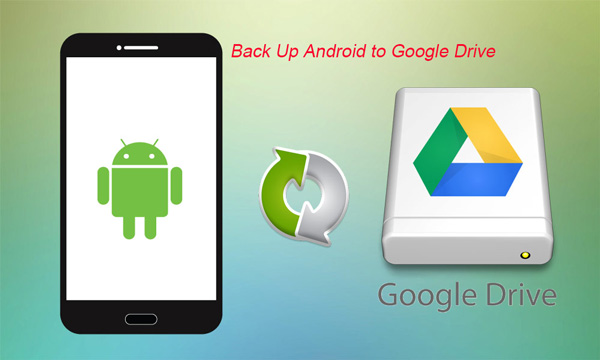
Te mostraré cómo hacer una copia de seguridad del teléfono Android de tres maneras:

Lista de Guías
Copia de seguridad y restaurar datos de Android a su computadora fácilmente.
- Copia de seguridad y restaurar datos de Android a su computadora fácilmente.
- Obtenga una vista previa de los datos en detalle antes de restaurar los datos de las copias de seguridad.
- Haga una copia de seguridad y restaure los datos del teléfono Android y la tarjeta SD de forma selectiva.
1 Deje Google Backup Android automáticamente
¿Se pregunta qué copia de seguridad de Google automáticamente? ¿Google respalda los contactos? ¿Google hace copias de seguridad de las fotos?
Se hace una copia de seguridad:
- Ajustes de pantalla, ajustes de redes wifi, etc.
- Contactos, calendarios, correos electrónicos y documentos.
- Datos de Chrome Browser como marcadores, datos de contraseña de bloqueo inteligente.
- Aplicaciones y otros contenidos comprados que están vinculados con su cuenta de Google.
- Fotos a través de Google Fotos.
Esta no es la lista completa, pero puede darle una idea de lo que Google realizará automáticamente.
Ahora comencemos a sincronizar su dispositivo Android con la cuenta de Google siguiendo los pasos:
Paso 1Toque en Ajustes en su dispositivo Android, y vaya a Personal.
Paso 2Navegue hasta Cuentas y toque en Google.
Paso 3Si tiene varias cuentas de Google, seleccione la que desea sincronizar.
Paso 4cheque Respalda mi información y Restauración automática. No solo hará una copia de seguridad de sus datos, sino que también restaurará todos los datos y configuraciones en su dispositivo.
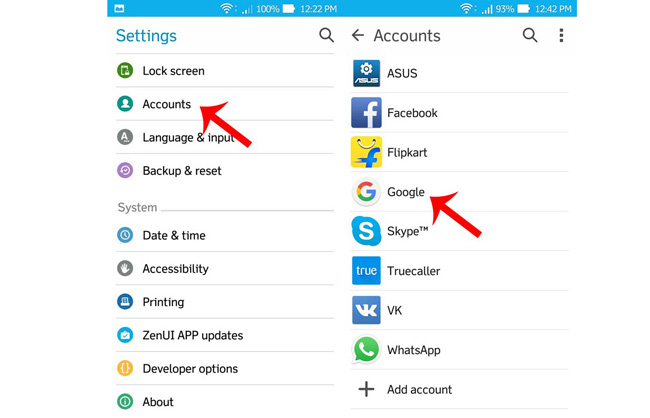
2 Copia de seguridad del teléfono Android con servicio de copia de seguridad de Android
El servicio de copia de seguridad de Android puede, por defecto, realizar copias de seguridad de la mayoría de los datos que le interesan en su teléfono o tableta Android. Siga estos sencillos pasos:
- Ve a Ajustes y luego Personal.
- Seleccione Restablecimiento de copia de seguridad.
- Elige Respalda mi información.
- Elija una cuenta de respaldo si tiene varias cuentas. Pulse Añadir cuenta si no tiene una.
- Inicie sesión en su cuenta que haya elegido. Luego, automáticamente realizará una copia de seguridad de tu Configuración, aplicaciones de Google y más.
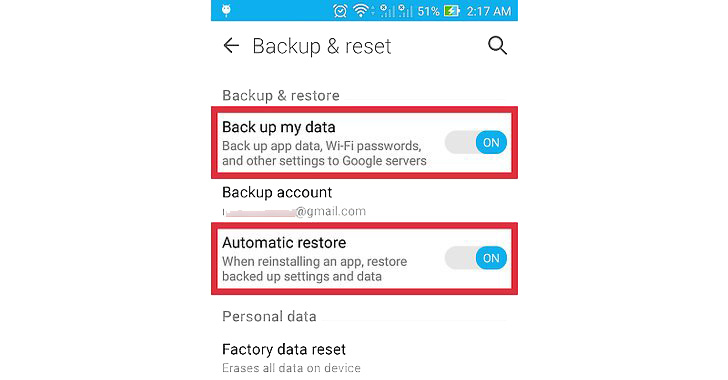
¿Cómo restaurar el teléfono Android desde la copia de seguridad de Google?
Cuando cambia a un nuevo dispositivo Android o después del formateo del dispositivo, puede restaurar los datos de la copia de seguridad de Google Android creada por Android Backup Servicio antes. Simplemente inicie sesión en su cuenta y habilite Restauración automática.
3 La forma más rápida de respaldar su dispositivo Android
FoneLab Respaldo y restauración de datos de Android es una herramienta de terceros para copia de seguridad de Android a la PC y restaurar sus datos de Android sin pérdida de datos.
Le ayuda a guardar los datos de su dispositivo en la computadora para que nunca pierda las preciosas fotos, contactos, mensajes, etc. cuando elimine por error o pierda su dispositivo Android.
Es fácil de hacer siguiendo los pasos:
Paso 1Descargue e instale el software en su computadora con el siguiente enlace correspondiente.
Copia de seguridad y restaurar datos de Android a su computadora fácilmente.
- Copia de seguridad y restaurar datos de Android a su computadora fácilmente.
- Obtenga una vista previa de los datos en detalle antes de restaurar los datos de las copias de seguridad.
- Haga una copia de seguridad y restaure los datos del teléfono Android y la tarjeta SD de forma selectiva.
Paso 2Se iniciará automáticamente una vez finalizada la instalación. Escoger Respaldo y restauración de datos de Android en la interfaz.

Paso 3Conecte su dispositivo Android a la computadora con un cable USB. Habilitar depuración de USB si aún no lo has hecho.
Paso 4Permita la depuración USB en su dispositivo Android cuando aparezca.

Paso 5Una vez que el dispositivo se haya conectado correctamente, elija realizar una copia de seguridad o restaurar. Para hacer una copia de seguridad selectiva, haga clic en Datos de dispositivo. De lo contrario, haga clic en Copia de seguridad con un solo clic para copia de seguridad de todos.

Paso 6Se le permite elegir qué contenidos desea respaldar y hacer que estén encriptados o no. Hacer clic Inicio seguir adelante. Aquí puedes Copia de seguridad de contactos de Android para PC haciendo click Contacto.

Paso 7Elija un directorio para almacenar sus archivos respaldados y haga clic en Aceptar.

Paso 8Por favor, mantenga su dispositivo conectado durante el proceso de copia de seguridad.

¡Eso es todo! Súper fácil, ¿verdad? Y puedes usarlo para calendarios de respaldo de Android, fotos, videos y otros datos ahora!
Por favor, póngase en contacto con nosotros si tiene alguna pregunta.
Copia de seguridad y restaurar datos de Android a su computadora fácilmente.
- Copia de seguridad y restaurar datos de Android a su computadora fácilmente.
- Obtenga una vista previa de los datos en detalle antes de restaurar los datos de las copias de seguridad.
- Haga una copia de seguridad y restaure los datos del teléfono Android y la tarjeta SD de forma selectiva.
